
时间:2021-06-10 11:07:41 来源:www.win10xitong.com 作者:win10
我们最常用的系统就是win10系统,因为它非常优秀使用非常方便。但即便如此,我们在使用过程中还是会或多或少遇到一些比如win10怎么打开设备管理的问题。如果是新手遇到这个情况的话不太容易解决,会走很多弯路。那win10怎么打开设备管理的情况能不能处理呢?小编今天解决的方法是这样:1.在Windows10系统桌面,右键点击桌面上的“此电脑”图标,在打开的下拉菜单中选择“属性”菜单项。2.这时会打开系统属性窗口,在窗口中点击左侧边栏的“设备管理器”菜单项就简简单单的解决了。好了,下面就由小编带来详细处理win10怎么打开设备管理的操作法子。
推荐系统下载:win10专业版
具体方法:
方法1: 1。在Windows10系统桌面上,右键单击桌面上的“这台电脑”图标,并从打开的下拉菜单中选择“属性”菜单项。
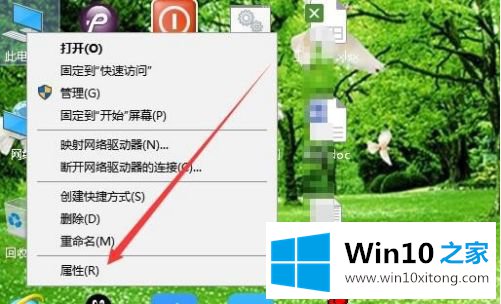
2.此时,系统属性窗口将打开,并单击左侧边栏中的菜单项“设备管理器”。
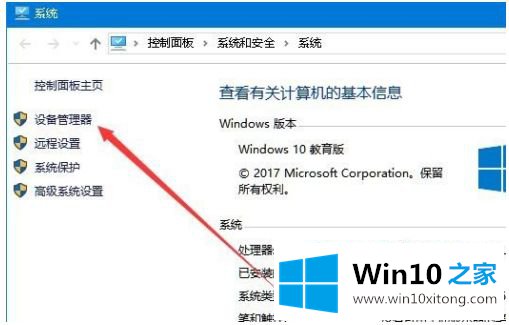
3.这时就可以打开Windows10系统的设备管理器了。
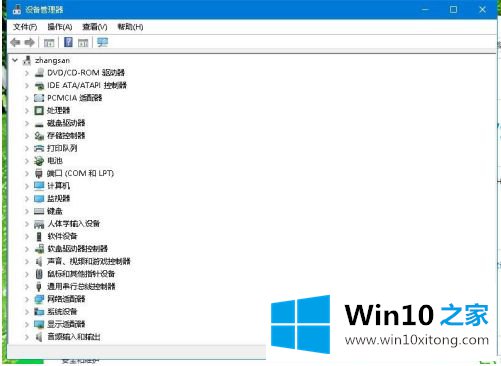
方法2: 1。我们也可以依次点击菜单项“开始/Windows系统/控制面板”。
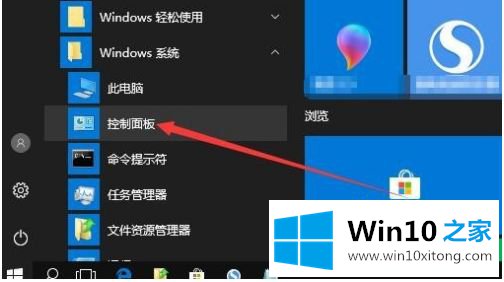
2.在打开的控制面板窗口中,单击“硬件和声音”图标。

3.在打开的硬件和声音窗口中,单击“设备管理器”快捷链接。这也允许您快速打开设备管理器窗口。
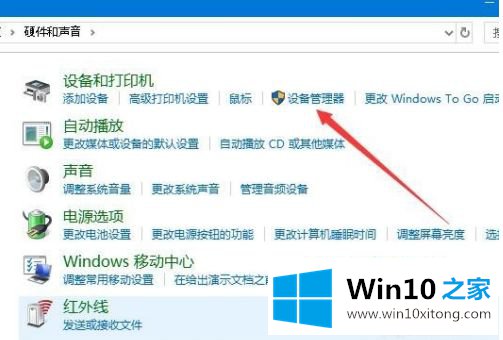
以上是关于win10打开设备管理的操作方法。需要的用户可以按小系列步骤操作,希望对大家有帮助。
解决win10怎么打开设备管理的问题就是这么简单,参照以上的内容就可以了,要是上面对大家说的方法对大家有所帮助,很希望大家继续支持本站。